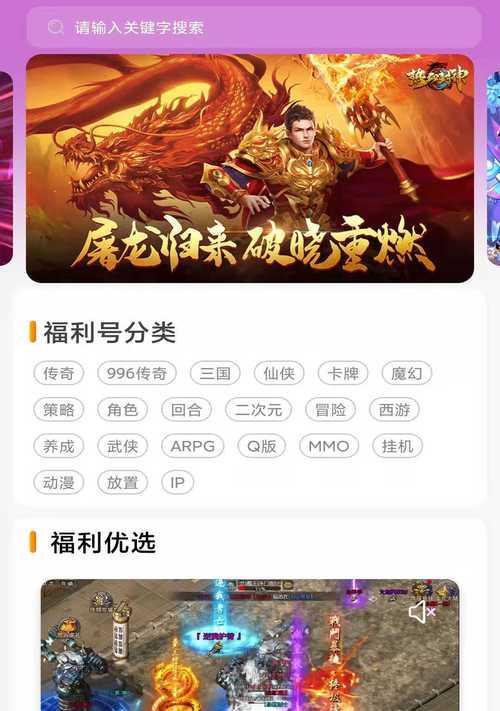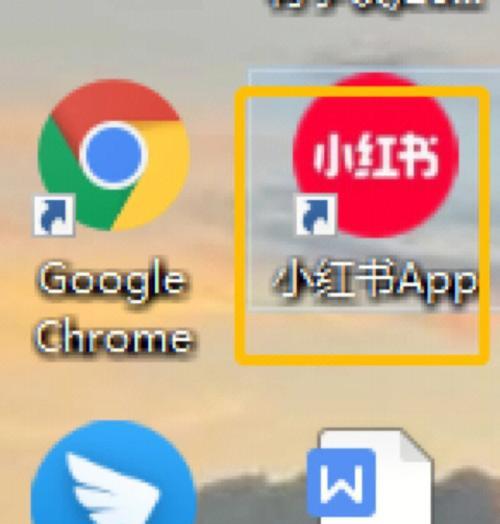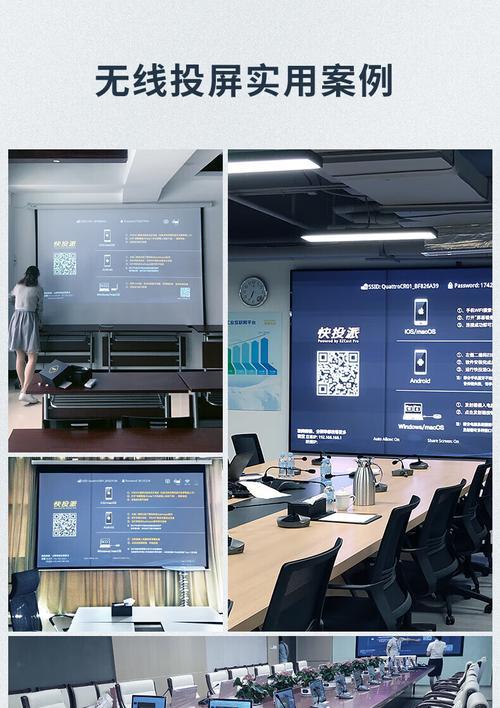运行查看电脑配置的方法是什么?
在当今数字化时代,了解电脑的配置对于进行软件安装、游戏体验或是故障排查变得极为重要。本文将为您提供一系列简单且有效的方法来查看您的电脑配置,保证您能够轻松获取硬件信息并做出相应的优化调整。无论您是电脑新手还是资深用户,下面的方法都能助您一臂之力。
一、使用Windows系统自带的“系统信息”工具
Windows操作系统内置了查看电脑配置的工具,名为“系统信息”。以下是详细步骤:
1.在搜索栏输入“系统信息”:在任务栏的搜索框中输入“系统信息”,然后选择出现的“系统信息”程序。
3.查看详细的硬件资源:点击左侧的“组件”,然后选择您想了解的硬件资源,如处理器、显示适配器等。

二、通过快捷键运行dxdiag工具
dxdiag工具是DirectX诊断工具,能提供详细的硬件和系统信息,操作步骤如下:
1.通过快捷键打开dxdiag:按下Win+R键打开运行窗口,输入(dxdiag)后按下回车键。
2.查看系统信息:在打开的DirectX诊断工具窗口中,选择“系统”标签页查看电脑的基本配置信息。
3.查看显示设备信息:切换至“显示”标签页,这里展示了显卡的相关信息及驱动程序状态。
4.查看声音设备信息:在“声音”标签页中,可以找到声卡的相关信息。
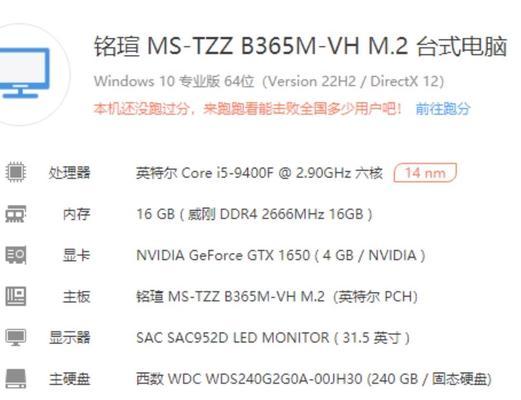
三、使用第三方软件
除了系统自带工具,市场上也有许多第三方软件可以查看电脑配置。这里推荐一些流行的软件:
1.CPU-Z:这是一款小巧的免费软件,能够提供处理器、内存、主板等详尽信息。
2.GPU-Z:专门针对显卡的软件,可以查看显卡的详细规格和运行状态。
3.Speccy:这款软件能够提供更全面的系统信息,操作界面简洁直观。

常见问题解答
1.问:电脑配置怎么看?
答:请参考上述三种方法,根据您的操作系统和需求选择合适的方式来查看电脑配置。
2.问:如何查看电脑的详细硬件信息?
答:可以使用dxdiag工具或第三方软件(如CPU-Z、GPU-Z、Speccy)查看详细的硬件信息。
结语
综合以上,查看电脑配置可通过多种方法实现,从系统自带工具到功能强大的第三方软件,每种方式各有千秋。选择适合您的方法,轻松掌握电脑硬件信息,进一步优化您的使用体验。
通过本文,您应该已经掌握了查看电脑配置的有效途径,并能够根据自身需求选择合适的方法来了解自己的电脑内部情况。无论是进行系统升级、购买新硬件还是进行故障排查,这些技能都能大有帮助。希望您能够充分利用这些信息,让您的电脑发挥出最佳性能。
版权声明:本文内容由互联网用户自发贡献,该文观点仅代表作者本人。本站仅提供信息存储空间服务,不拥有所有权,不承担相关法律责任。如发现本站有涉嫌抄袭侵权/违法违规的内容, 请发送邮件至 3561739510@qq.com 举报,一经查实,本站将立刻删除。
- 站长推荐
-
-

小米手机智能充电保护,让电池更持久(教你如何开启小米手机的智能充电保护功能)
-

手机移动数据网速慢的解决方法(如何提升手机移动数据网速)
-

如何解除苹果手机的运营商锁(简单教你解锁苹果手机)
-

电视信号源消失了,怎么办(应对电视信号源失联的常见问题和解决方法)
-

四芯网线水晶头接法详解(四芯网线水晶头接法步骤图解与注意事项)
-

解决电脑打印机加了墨水后无法正常工作的问题(墨水添加后打印机故障的排除方法)
-

欧派壁挂炉常见故障及解决方法(为您解决欧派壁挂炉故障问题)
-

解决打印机用户干预问题的有效方法(提高打印机效率)
-

冰箱门不吸的原因及检修方法(探索冰箱门密封问题)
-

苹果13双卡双待功能全解析(苹果13的双卡双待功能让通信更便捷)
-
- 热门tag
- 标签列表
- 友情链接